Ik weet zeker dat je absoluut opgetogen was toen je erachter kwam dat je je Windows 7 gratis naar Windows 10 kunt upgraden. Maar toen de grote dag aanbrak, trof een onverwachte fout 0x80246007 computers. Dus wat moet je doen? Maak je geen zorgen, we hebben de oplossing.
Wat te doen als Windows 7 niet upgradet naar Windows 10?
1. Voer de Update Troubleshooter uit
Het eerste dat u moet proberen, is natuurlijk het uitvoeren van de Update Troubleshooter. Ga dus naar Configuratiescherm, Probleemoplossing en Update Troubleshooter en kijk of er oplossingen worden aangeboden.
Maar aangezien de probleemoplosser de klus niet elke keer klaart, kunt u ook enkele van de volgende oplossingen proberen.
2. Start de BITS-service opnieuw
Met BITS (Background Intelligent Transfer Service) kan uw computer updates ontvangen. Als er iets mis is met deze service, kunt u waarschijnlijk geen updates ontvangen, inclusief Windows 10-upgrade.
Dit probleem houdt vooral verband met 0x80246007 omdat het u vertelt dat er iets mis is met uw updateservices. Om dit op te lossen, probeert u de BITS-service opnieuw te starten en kijkt u of u de upgrade opnieuw kunt downloaden.
Ga als volgt te werk om de Background Intelligent Transfer Service opnieuw te starten:
- Ga naar het menu Start en open het Configuratiescherm vanuit de map Systeembeheer
- Ga in het Configuratiescherm naar Systeembeheer
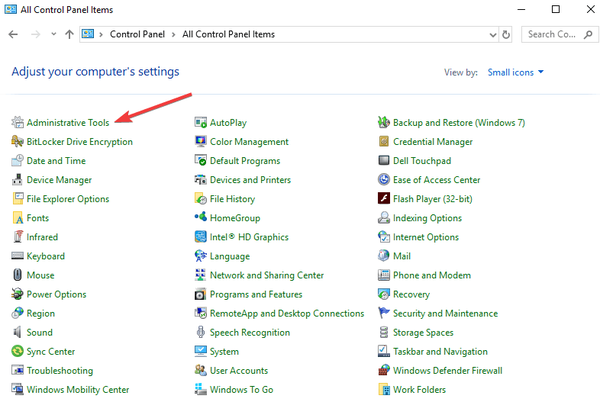
- Open Diensten
- Klik met de rechtermuisknop op het Background Intelligent Transfer Service (BITS) service en klik vervolgens op Eigendommen
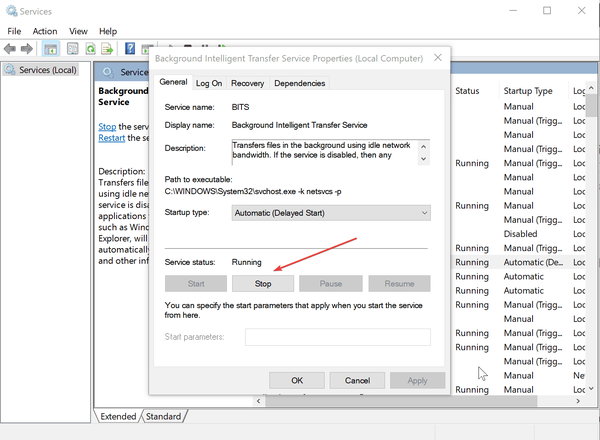
- Op de Algemeen tabblad, naast Opstarttype, zeker weten dat Automatisch (vertraagde start) is geselecteerd (selecteer het, als dit niet het geval is)
- Zorg er ook voor dat naast Servicestatus Begin is nagekeken
- Klik OK
- Start je computer opnieuw op
Nadat u uw computer opnieuw hebt opgestart, probeert u nu bij te werken. Als u Windows 10 nog steeds niet kunt downloaden, probeert u de onderstaande oplossing.
- GERELATEERD: OPLOSSING: Microsoft Store werkt niet meer na Windows 10-update
3. Voer een registeraanpassing uit
- Open Start menu en typ regedit in het zoekvak
- Open Register-editor
- Navigeer naar het volgende pad:
- HKEY_USERS \ .DEFAULT \ Software \ Microsoft \ Windows \ CurrentVersion \ Explorer \ User Shell Folders

- HKEY_USERS \ .DEFAULT \ Software \ Microsoft \ Windows \ CurrentVersion \ Explorer \ User Shell Folders
- Zorg ervoor dat de waarde van AppData is:
% USERPROFILE% \ AppData \ Roaming(Als dit niet het geval is, wijzig het dan door te dubbelklikken op AppData) - Sluit de Register-editor en probeer de update opnieuw uit te voeren.
4. Schakel uw antivirusprogramma uit
Als het gaat om het bijwerken van uw systeem, is een van de handigste oplossingen om problemen en fouten op te lossen, het uitschakelen van uw antivirussoftware. Als u ook een firewall of een speciale antimalwaretool gebruikt, moet u die tools ook uitschakelen.
5. Gebruik een ander gebruikersaccount
Zorg ervoor dat u Windows 10 probeert te installeren met een beheerdersaccount. Als uw computer meerdere gebruikersaccounts host, controleer dan op updates met een ander account.
6. Verwijder externe hardware

Als u Windows 7 niet kunt upgraden naar Windows 10, is het probleem mogelijk uw externe hardware. Meestal kan het probleem een USB-flashstation of een externe harde schijf zijn, dus zorg ervoor dat u deze loskoppelt. Koppel voor de zekerheid alle niet-essentiële apparaten los.
Dit omvat printers, luidsprekers, netwerkadapters, enz. Als u een dockingstation voor uw laptop gebruikt, moet u deze ook loskoppelen.
7. Verwijder niet-essentiële software
Naast uw antivirusprogramma kan andere software problemen veroorzaken tijdens het upgraden naar Windows 10. Om dit op te lossen, wordt geadviseerd alle software te verwijderen die u niet nodig heeft of die u later gemakkelijk kunt installeren..
Soms kan bepaalde software problemen veroorzaken, dus voor de zekerheid kunt u deze het beste verwijderen voordat u een upgrade naar Windows 10 uitvoert.
8. Maak ruimte vrij op uw pc
Om te upgraden naar Windows 10, moet u voldoende vrije ruimte op uw harde schijf hebben, ongeveer 20 GB of meer. Om ruimte vrij te maken, wordt aangeraden applicaties en bestanden te verwijderen die u niet langer nodig heeft.
U kunt ook Schijfopruiming gebruiken om extra ruimte vrij te maken.
9. Controleer uw hardware

Soms kan uw RAM problemen veroorzaken tijdens het upgraden naar Windows 10. Om te controleren of RAM het probleem is, raden we u aan het een paar uur te testen met Memtest86 +. Als u een enkele fout krijgt, betekent dit dat uw RAM-geheugen problemen heeft, dus het is aan te raden om de defecte module te verwijderen of te vervangen.
U kunt ook proberen om extra harde schijven of SSD's van uw pc los te koppelen. Laat de schijf met Windows 7 gewoon aangesloten en probeer opnieuw te upgraden.
Dat is alles, ik hoop dat u Windows 10 vanaf uw Windows 7-computer kunt downloaden en installeren nadat u een van deze oplossingen hebt uitgevoerd.
Als u echter opmerkingen, suggesties of vragen heeft, schrijf deze dan op in het commentaargedeelte hieronder. We lezen ze graag en helpen je misschien verder.
Als je nog andere Windows 10-gerelateerde problemen hebt, kun je de oplossing zoeken in onze Windows 10 Fix-sectie.
GERELATEERDE POSTS OM UIT TE CONTROLEREN:
- FIX: 'Deze tool kan uw pc niet bijwerken' updatefout
- Volledige oplossing: Windows 10-opstartlus na update
- Opgelost: Microsoft Store-apps worden niet automatisch bijgewerkt in Windows
Noot van de redacteur: dit bericht is oorspronkelijk gepubliceerd in augustus 2015 en is sindsdien bijgewerkt voor versheid en nauwkeurigheid.
- ramen 10
- ramen 7
- Windows Update-fouten
 Friendoffriends
Friendoffriends



